
Macの内蔵HDD/SSDを交換(換装)する手順を、機種ごとに写真付きで詳しく説明します。
2010年代前半までのMacは比較的簡単に換装できますので、大容量のHDDに交換したい・SSDで処理速度を速くしたい、といったときにはチャレンしてみてください。
① MacBookのHDD/SSD交換
![]()
2006年から2010年までのMacBookは、比較的簡単にHDD/SSDの交換(換装)が可能です。
以下の「手順説明の記事」のリンクをクリックすると、具体的な手順を説明した記事にジャンプできます。
| 対象機種 | 見分け方 | 手順説明の記事 (記事リンク) |
| 【a) Mid 2006 〜 Mid 2009】 |
|
|
| 【b) Late 2008 アルミ】 |
|
|
| 【c) Late 2009、Mid 2010】 |
|
以下に、見分け方の参考になる画像を載せます。
【b) Late 2008 アルミ】の外見はアルミですぐわかるので省略します。
a)とc)の見分け方は、裏返したときに取り外し可能なバッテリーが見えるかどうか、です。
② MacBook ProのHDD/SSD交換

MacBook Pro Mid 2011からMid 2015までのMacBook Proは、簡単にSSDの交換(換装)が可能です。
ただし注意しなければならないのは、使われているSSDは端子が特殊な専用品なので、同様の端子のSSDを買うか、変換アダプタを使って汎用品のSSDを使う必要があることです。
ここでは、MacBook Pro (Retina, 15-inch, Late 2013)の内蔵SSDを、変換アダプタを使って汎用のSSDに交換した手順を紹介しています。
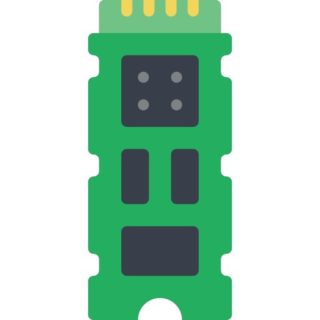
③ iMacのHDD/SSD交換

2006年から2011年までのiMacは、少々手間はかかるものの、HDD/SSDの交換(換装)が可能です。
以下の「手順説明の記事」のリンクをクリックすると、具体的な手順を説明した記事にジャンプできます。
| 対象機種 | 見分け方 | 手順説明の記事 (記事リンク) |
| 【a) 2006】 |
|
|
| 【b) Mid2007 〜 Mid 2009】 |
|
|
| 【c) Late 2009 〜 Late 2011】 |
|
以下に、見分け方の参考になる画像を載せます。
【a) 2006】の外見は白いポリカーボネートですぐわかるので省略します。
b)とc)の見分け方は、ガラスパネルが完全に前面を覆っているかどうか、です。
b)だとガラスパネルの周囲にわずかにフレームがありますが、c)にはフレームはありません。
記事一覧
当ページで紹介した記事のリンクの一覧です。
① MacBookのHDD/SSD交換
② MacBook ProのHDD/SSD交換
③ iMacのHDD/SSD交換



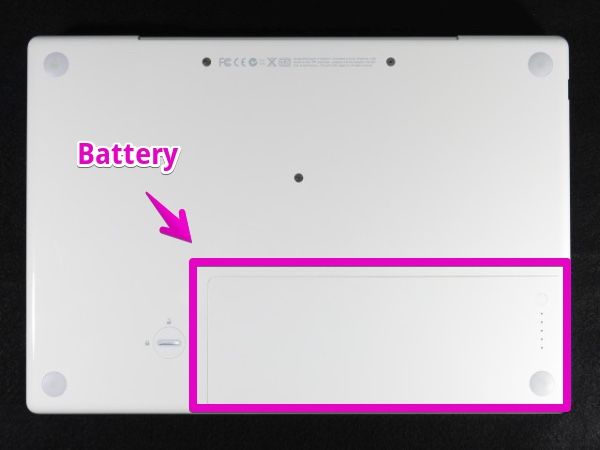


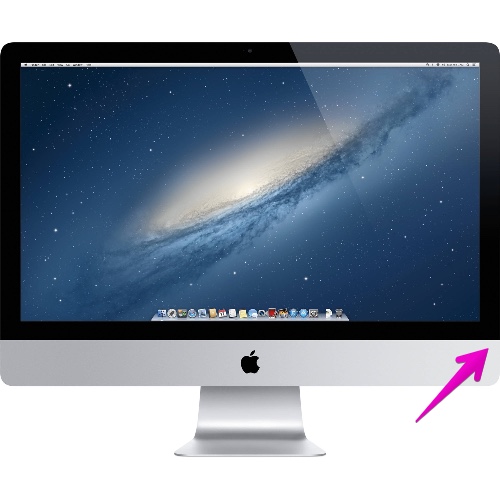








コメント